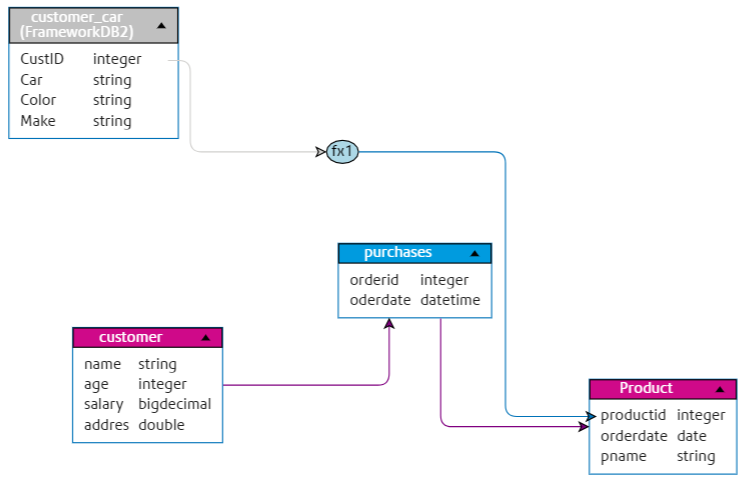Anwenden einer Funktionstransformation
Mithilfe einer Funktionstransformation können Sie Funktionen auf Zeichenfolgenkategorien, numerische Kategorien, Konvertierungskategorien und „DateTime“-Kategorien anwenden, um das Attribut einer logischen Entität oder einen der Parameter einer übergeordneten Funktionstransformation zu definieren.
Beispiel 1: Anwenden der Funktionstransformation „Zeichenfolge“
Wenn Sie beispielsweise Leerzeichen rechts von jedem Wert der SpalteItemName in der Relation demo_Customers1 des Physical Models kürzen und die gekürzten Werte in die verknüpfte Spalte Name in der Relation Product des Logical Models einfügen möchten, müssen Sie wie folgt vorgehen: - Wählen Sie die
Product-Relation auf der Arbeitsfläche aus. - Klicken Sie im Bereich Transformationen neben der Spalte
Nameauf , und wählen Sie im Popup-Fenster Transformation der Spalte „NAME“ die Option Funktion aus.
, und wählen Sie im Popup-Fenster Transformation der Spalte „NAME“ die Option Funktion aus. - Wählen Sie in der Dropdown-Liste Kategorie den Eintrag String aus.
- Wählen Sie in der Dropdown-Liste Name die Funktion rtrim(string string) aus.
- Die Funktion String wird zu dem Popup-Fenster unter den Eingabefeldern hinzugefügt. Klicken Sie auf diese Funktion, und definieren Sie die Parameter, auf die diese Funktion angewendet werden soll über die Option Spalte so, dass der resultierende Datentyp des Parameters eine Zeichenfolge ist.
- Klicken Sie auf OK.
Die angewendete Funktionstransformation wird auf der Arbeitsfläche wie folgt dargestellt:
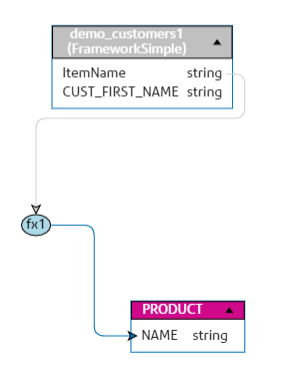
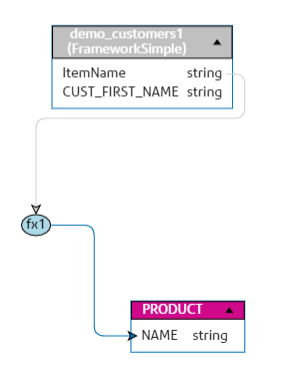
Beispiel 2: Anwenden der Funktionstransformation Numeric
- Wählen Sie die Spalte productid in der Produktrelation auf der Seite Mapping erstellen.
- Klicken Sie im Bereich Transformationen neben der Spalte
productidauf und wählen Sie im Popup-Fenster Transformation von Spalte „productid (integer)“ die Option Funktion aus.
und wählen Sie im Popup-Fenster Transformation von Spalte „productid (integer)“ die Option Funktion aus. - Wählen Sie in der Dropdown-Liste Kategorie den Eintrag String aus.
- Wählen Sie in der Dropdown-Liste Nameabs(integer number) aus. Die Option zum Angeben der erforderlichen Zahl wird unter dem Feld Name angezeigt.
- Klicken Sie auf den Zahlenpfeil und verwenden Sie die Spaltenoption, um die Spalte CustID (Integer) der Relation customer_car im Physical Model FramworkDB2 auszuwählen.
- Klicken Sie auf OK.
Dieses Mapping wird auf der Arbeitsfläche angezeigt.